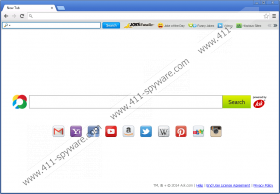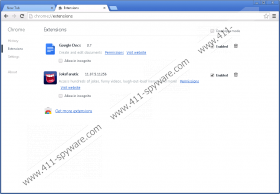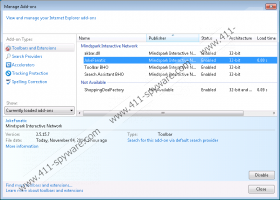JokeFanatic Toolbar - Anleitung zum Entfernen
Sie haben vielleicht bemerkt, dass JokeFanatic Toolbar wurde hinzugefügt, um Ihre Internet Explorer, Google Chrome und Mozilla Firefox Browser ohne Ihre Erlaubnis. Natürlich ist es möglich, dass Sie es von ihrer offiziellen Website jokefanatic.dl.tb.ask.com sowie heruntergeladen haben. JokeFanatic Toolbar gehört zur Familie der Mindspark Browser-Plugins und es mag auf den ersten Blick sehr vorteilhaft. Diese Symbolleiste ist leider nicht so nützlich, wie es zunächst, deshalb sollten Sie sich entscheiden scheinen mag, ob Sie wirklich wollen, um es auf dem System zu halten. Haben Sie bereits diese Software unbrauchbar gefunden? Wenn es der Fall ist, Sie sollten loswerden JokeFanatic Toolbar so bald wie möglich. Unsere Manuelle Entfernung Anweisungen helfen (siehe unter dem Artikel) Sie dazu einfach und schnell.
Aufgrund der Angaben auf der offiziellen Website JokeFanatic Toolbar ist ein muss-Browser-Plugin für alle Streiche. Die Symbolleiste wird Ihnen helfen, mit Zugriff auf Hunderte Witze, Streiche lernen Meme im Internet finden und lustige Videos ansehen. Darüber hinaus werden Sie in der Lage, die Informationen direkt aus diesem Browserplugin zu suchen. Obwohl JokeFanatic Toolbar scheint sehr nützliche Software, gibt es immer noch einige Nachteile zugeordnet. Daher sollten Sie sorgfältig nachdenken, ob Sie wirklich wollen, es installiert zu halten.
Sie haben vielleicht bemerkt, dass Ihre Homepage und Standard-Suchmaschine zu ask.com geändert worden sind, nach der Installation von JokeFanatic Toolbar. Diese Suchmaschine wird als andere anständige Suchanbieter fungieren; jedoch müssen Sie das Browser-Plugin loswerden, wenn Sie sich entscheiden, Ihre Homepage und Suche-Versorger zu wechseln. Obwohl ask.com eine normale Suchmaschine ist, könnte Sie noch mit gesponserten Links bereitgestellt werden. Wir empfehlen daher, die wird sehr vorsichtig sein, damit Sie nicht darauf klicken.
JokeFanatic Toolbar ist keine sehr schwere Infektion; jedoch noch empfehlen wir es aus dem System löschen, weil es mehr Nachteile als Vorteile hat. Unsere Manuelle Entfernung Anweisungen werden Ihnen helfen, loszuwerden, JokeFanatic Toolbar. Jedoch sollten Sie immer noch nicht vergessen den Computer mit einem Antimalware-Tool zu durchsuchen, denn es besteht die Möglichkeit, dass andere Infektionen tief im System versteckt. Es wird empfohlen, mit SpyHunter Security Tool für diese Angelegenheit. Es wird Infektionen entfernen und Sie müssen nicht mehr über andere Bedrohungen kümmern.
Entfernen JokeFanatic Toolbar
Windows XP
- Klicken Sie auf die Start -Knopf.
- Wählen Sie Systemsteuerung.
- Klicken Sie auf Programme hinzufügen oder entfernen.
- Wählen Sie das unerwünschte Programm und klicken Sie dann auf Entfernen.
Windows 7 und Vista
- Öffnen im Startmenü .
- Wählen Sie Systemsteuerung.
- Klicken Sie auf Programm deinstallieren.
- Mit der rechten Maustaste auf die unerwünschte Anwendung.
- Klicken Sie auf Schaltfläche deinstallieren .
Windows 8
- Access Menü Metro UI .
- Tippen Sie Control Panel. Öffnen sie.
- Klicken Sie auf Programm deinstallieren.
- Wählen Sie das Programm , die Sie loswerden möchten.
- Klicken Sie auf Schaltfläche deinstallieren .
InternetExplorer
- Starten Sie Ihren Browser.
- Tippen Sie auf Alt + T.
- Wählen Sie Internetoptionen.
- Klicken , auf die Registerkarte "Erweitert".
- Klicken Sie auf Zurücksetzen.
- Kreuzen Sie ein Feld neben Persönliche Einstellungen löschen.
- Klicken Sie auf den Reset -Knopf wieder.
Mozilla Firefox
- Starten Sie Ihren Browser.
- Tippen Sie auf Alt + H.
- Wählen Sie Informationen zur Fehlerbehebung , und klicken Sie auf Firefox zurücksetzen.
- Klicken Sie auf die Zurücksetzen-Firefox -Knopf wieder.
Google Chrome
- Öffnen Ihren Browser und tippen Sie auf Alt + F.
- Wählen Sie Einstellungen.
- Blättern Sie nach unten und klicken Sie auf Erweiterte Einstellungen anzeigen.
- Klicken Sie auf Browsereinstellungen zurücksetzen.
- Klicken Sie auf den Reset -Knopf.
JokeFanatic Toolbar - Screenshots: